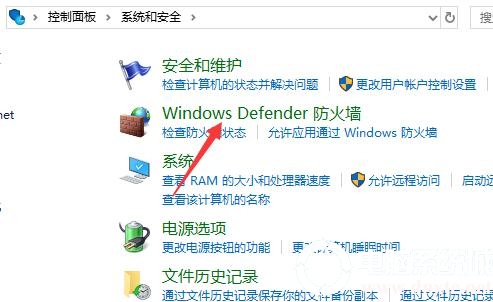麦笨笨自从出现在大家面前,就以其高性价比赢得了广大小麦粉的关注。经过半年的发展,以可靠的产品质量和优质的售后服务,逐步走上了快速发展的道路。很多经典笔记本,
为品牌赢得了越来越多的忠实粉丝。那么小麦5 pro笔记本电脑如何用u盘安装系统呢?本文是小编来介绍麦本麦5笔记本u盘重装系统的win10 iso镜像系统教程。
一、前期准备
1.首先你需要准备一个8G的u盘,下载最新版的大白菜u盘制作工具,准备好win10 iso镜像系统和查询电脑型号的u盘启动快捷键。
2.打开大白菜制作工具,一键制作,制作好u盘启动盘后,将镜像系统复制到u盘启动盘,或者保存在除系统盘以外的其他分区。
二、重装操作流程
1.插入u盘启动盘,重启电脑,出现启动画面时按u盘启动快捷键,进入启动偏好界面,将u盘设置为第一个启动项,最后按enter键进入大白菜界面。
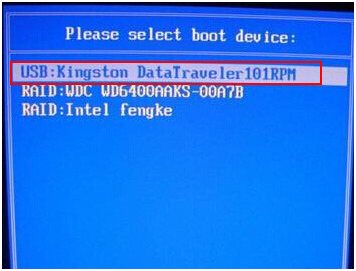
2.选择[1]win 10 x64 PE(2G内存以上),回车进入大白菜PE桌面。

3.找到并打开桌面上的白菜一键加载器。进入重装界面后,选择安装系统,选择下载的win10 iso镜像系统作为镜像文件,检查安装路径为c盘,最后点击执行。
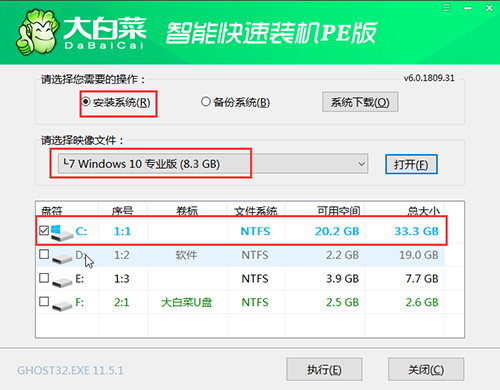
注意:如果用户没有下载镜像文件,可以点击“系统下载”,选择需要下载的win10 iso镜像系统。下载后,他可以直接点击“立即安装”。
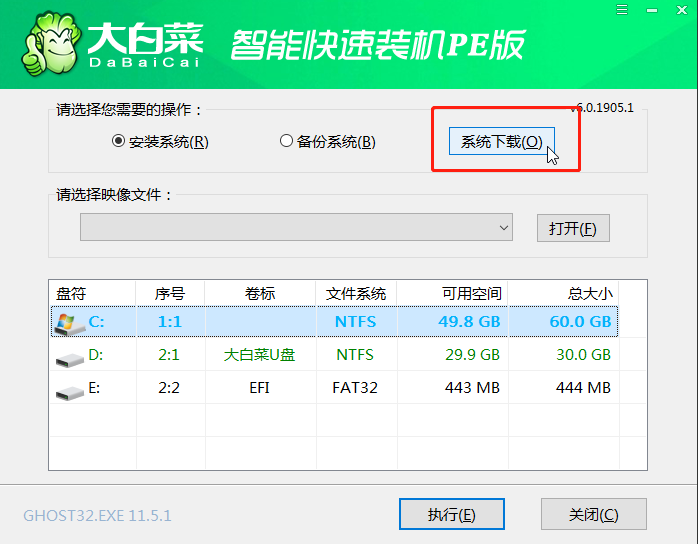
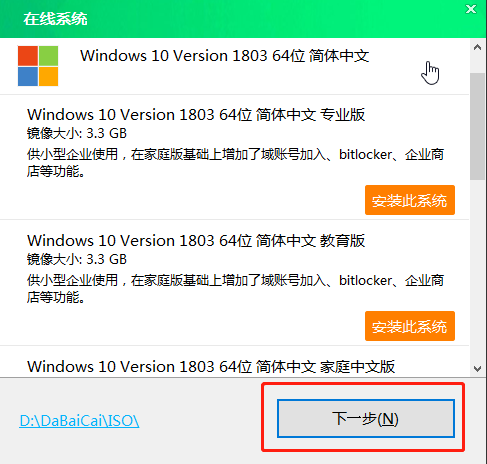
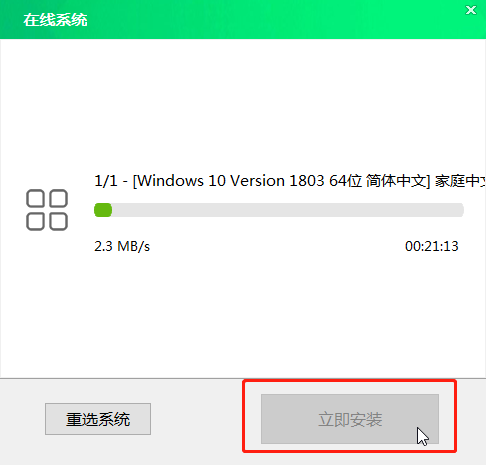
4.稍后将弹出恢复设置窗口。建议勾选“网卡驱动”和“USB驱动”复选框,点击“是”进入下一步。
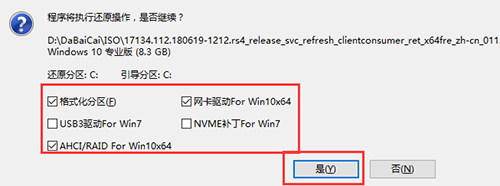
5.按照提示重启后,不操作拔下u盘,等待电脑进行系统部署阶段,可能需要较长时间,直到成功进入win10桌面,表示重装完成。
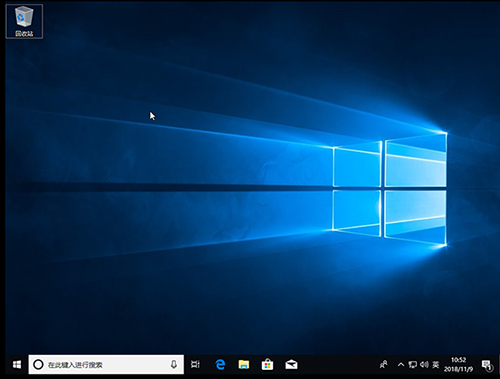
在此为用户详细介绍麦笨笨麦5 pro笔记本安装win10 iso镜像系统的操作方法。如果用户对在u盘上安装系统还不够了解,可以尝试以上步骤进行安装。
希望这篇教程能帮到你。更多精彩教程请关注系统世界官网。